在数字时代,互联网已成为我们日常生活和工作中不可或缺的一部分,无论是访问个人博客、企业网站,还是使用各种在线服务,我们都需要通过域名来找到对应的网站或服务器,对于许多非技术人员来说,域名如何解析到IP地址(即“如何将域名解析至IP”)这一技术细节可能显得神秘而复杂,本文将深入浅出地介绍这一过程的原理、步骤以及最佳实践,帮助读者更好地理解并掌握域名解析的奥秘。
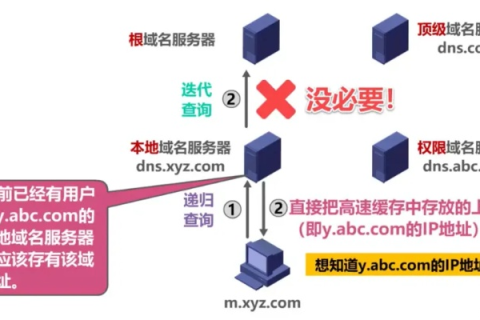
云服之家,国内最专业的云服务器虚拟主机域名商家信息平台
理解DNS与域名解析
在深入探讨如何将域名解析至IP之前,我们首先需要了解DNS(Domain Name System,域名系统)和域名解析的基本概念。
DNS简介
DNS是一个分布式数据库,它负责将人类可读的域名(如www.example.com)转换为计算机可读的IP地址(如0.2.1),这一转换过程称为“域名解析”,DNS系统由多个服务器组成,其中根服务器、顶级域服务器(TLD)和权威DNS服务器共同协作,确保域名解析的准确性和高效性。
域名解析流程
当用户通过浏览器输入一个域名并按下回车键时,浏览器会向本地DNS服务器发送一个查询请求,本地DNS服务器首先检查自己的缓存中是否有该域名的IP地址记录,如果有,则直接返回该IP地址;如果没有,则向根服务器发起查询请求,根服务器并不直接存储域名的IP地址信息,而是告诉本地DNS服务器下一步应该查询哪个TLD服务器,随后,本地DNS服务器向对应的TLD服务器发起查询请求,TLD服务器再告诉本地DNS服务器负责该域名的权威DNS服务器的地址,本地DNS服务器向权威DNS服务器发起查询请求,获取最终的IP地址并缓存一段时间(通常是几分钟到几小时),然后返回给用户的浏览器。
如何将域名解析至IP:手动设置步骤
对于拥有自己域名和托管服务(如虚拟主机、VPS等)手动设置域名解析是一个常见的需求,以下是详细步骤:
登录托管服务的管理后台
你需要登录到你的托管服务提供商的管理后台,这通常是一个Web界面,你可以通过它管理你的域名、网站、数据库等资源。
找到DNS管理或域名管理选项
在管理后台中,找到“DNS管理”、“域名管理”或类似的选项,这个选项通常位于“我的产品”、“服务”或“设置”菜单下。
添加DNS记录
在DNS管理界面中,你会看到一个或多个现有的DNS记录列表,要添加一个新的记录,通常可以点击“添加记录”、“新建记录”或类似的按钮,按照以下步骤操作:
- 记录类型:选择“A记录”或“A TXT”,A记录用于将域名直接解析到IP地址;A TXT记录则用于附加文本信息,但也可以用于某些特定的服务(如SPF记录)。
- 主机名:输入你要解析的子域名或根域名(如
www、等),符号通常表示根域名。 - IP地址:输入你要解析到的目标IP地址,确保这个IP地址与你的托管服务相关联。
- TTL值:设置时间到生存(TTL)值,它决定了DNS记录在缓存中的有效时间,通常设置为300秒到几小时之间。
- 其他选项:根据需求填写其他可选信息,如描述、优先级等,但请注意,并非所有托管服务提供商都支持这些选项。
保存并测试
完成上述设置后,点击“保存”、“提交”或类似的按钮保存你的DNS记录,等待几分钟让DNS缓存更新(即TTL时间过期),之后,你可以通过命令行工具(如ping、nslookup、dig等)或浏览器测试域名解析是否成功。
nslookup www.example.com
如果一切正常,你应该会看到类似以下的输出:
Server: ns1.example.net Address: 192.0.2.1#53 Non-authoritative answer: Name: www.example.com Address: 192.0.2.254
这里,“Address: 192.0.2.254”就是你设置的IP地址。
常见问题与解决方案
在将域名解析至IP的过程中,可能会遇到一些常见问题,以下是一些常见的问题及其解决方案:
DNS解析失败或超时
- 检查你的DNS设置是否正确无误,确保你输入了正确的记录类型、主机名、IP地址和TTL值。
- 检查你的托管服务提供商的服务器状态是否正常,有时由于服务器故障或维护导致DNS解析失败,你可以联系他们的技术支持寻求帮助。
- 清除本地DNS缓存并重新尝试解析,在Windows上可以使用命令
ipconfig /flushdns;在Linux上可以使用命令sudo systemctl restart NetworkManager(对于使用NetworkManager的系统)或sudo service networking restart(对于使用network-manager的系统),注意:这些命令可能需要管理员权限才能执行,你也可以重启你的路由器或调制解调器来清除ISP的DNS缓存,不过请注意这可能会导致网络暂时中断连接),如果以上方法都无法解决问题,请考虑联系ISP询问是否有问题发生在你所在的区域或网络内),如果以上方法都无法解决问题且你怀疑可能是ISP的问题导致的话),请尝试更换其他ISP或使用VPN等工具绕过当前ISP的DNS服务进行测试以确认问题所在),如果确认是ISP的问题导致的话),请考虑向ISP投诉并要求他们解决问题),如果确认是ISP的问题导致且他们无法提供满意的解决方案的话),请考虑更换其他更可靠的ISP作为备选方案),当然这只是一个长期规划而不是短期内能够立即实现的解决方案),另外请注意这里所说的“ISP”是指互联网服务提供商(Internet Service Provider),而不是指你的托管服务提供商(Hosting Provider),两者是不同的实体但可能有关联也可能没有关联取决于你的具体情况而定),因此请务必区分清楚以免混淆概念造成误解),另外请注意这里所说的“清除本地DNS缓存”和“重启路由器/调制解调器”只是临时解决方案而非长期有效的解决办法;它们只能暂时缓解问题但不能根治问题;因此请务必结合其他方法一起使用以达到最佳效果;同时也要注意这些操作可能会带来网络延迟等副作用;请根据实际情况权衡利弊后再进行决策),另外请注意这里所说的所有操作都需要谨慎进行;因为错误的操作可能会导致网络中断或其他不可预见的问题发生;因此请务必备份重要数据并谨慎操作;必要时请寻求专业人士的帮助以避免损失扩大化),另外请注意这里所说的所有内容都是基于当前的技术水平和经验总结出来的;未来随着技术的发展和变化可能会有所不同;因此请根据实际情况灵活调整策略以适应新的环境和挑战;同时也要注意保持学习和进步以跟上时代的步伐;否则可能会被时代淘汰掉哦!最后祝大家好运!希望这篇文章能对你有所帮助!如果你有任何疑问或建议请随时留言交流哦!谢谢!

